Saya juga mengucapkan terima kasih kepada semua yang mendukung sehingga terjadinya Blog sembeling ini dan juga dapat berkompetisi di Universitas Budi Luhur.
Jumat, 21 Mei 2010
Setelah Mengikuti Kompetisi Blog Himasi yang Diadakan di Universitas Budi luhur Hari Kamis kemarin , Blog Sembeling ini mendapatkan juara 1 Se- Jabodetabek. Sungguh Pencapaian yang membanggakan.
Saya juga mengucapkan terima kasih kepada semua yang mendukung sehingga terjadinya Blog sembeling ini dan juga dapat berkompetisi di Universitas Budi Luhur.
Saya juga mengucapkan terima kasih kepada semua yang mendukung sehingga terjadinya Blog sembeling ini dan juga dapat berkompetisi di Universitas Budi Luhur.
Kamis, 20 Mei 2010
Bosen dengan tampilan program - program yang biasa aja ? Pasti saya yakin anda akan menjawab bosan !! , sama saya juga bosan dengan tampilan yang begitu - begitu aja !! makanya saya surf di internet sambil nyari - nyari tampilan yang beda !!
Niy tampilan seperti ini , Yang sudah saya modifikasi sedemikian rupa
Niy tampilan seperti ini , Yang sudah saya modifikasi sedemikian rupa
Download Source Code Program ini.
Download : http://www.ziddu.com/downloadlink/8051499/Form_Vista.rar
Aplikasi mesin kasir sederhana ini untuk mempermudahkan kita melakukan kegiatan jual dan beli.. pasti kalu tidak ada alat seperti ini ( Mesin Kasir ) kita pasti repot. Untuk membuat aplikasi yang kita butuhkan adalah Microsoft Visual Basic 6.0. langsung aja ya ke tahap pembuatan..Pertama anda harus membuka aplikasi Visual Basic 6.0. Setelah itu Buat Rancangan Form dengan komponen & property seprti yang di bwah ini
Semua rincian itu bisa anda ubah sesuka hati anda ..
Bila anda sudah membuat Form dan Rancangan seperti di atas , sekarang Tinggal memasukan kode ke dalam lembar kerja kode , berikut kodenya !
Private Sub Command1_Click()
If Text1.Text = "" Then
pesan = MsgBox("Nama Barang masih kosong , Mohon Diisi !!", vbInformation, "Peringatan")
End If
If Text2.Text = "" Then
pesan = MsgBox("Harga masih kosong , Mohon Diisi !!", vbInformation, "Peringatan")
End If
If Text3.Text = "" Then
pesan = MsgBox("Jumlah masih kosong , Mohon Diisi !!", vbInformation, "Peringatan")
Else
a = Int(Text2.Text)
b = Int(Text3.Text)
Text4.Text = a * b
Label6.Visible = True
Label9.Visible = True
Label9.Caption = a * b
Label8.Visible = True
End If
End Sub
Private Sub Command2_Click()
Text1.Text = ""
Text2.Text = ""
Text3.Text = ""
Text4.Text = ""
Label6.Visible = False
Label7.Visible = False
Label8.Visible = False
Label9.Caption = ""
End Sub
Private Sub Command3_Click()
d = Int(Text4.Text)
e = Int(Text5.Text)
f = e - d
Label9.Visible = True
Label9.Caption = f
Label7.Visible = True
Label8.Visible = True
End Sub
Private Sub Command4_Click()
Text5.Text = ""
Label6.Visible = False
Label7.Visible = False
Label8.Visible = False
Label9.Caption = ""
End Sub
Private Sub Command5_Click()
Text1.Text = ""
Text2.Text = ""
Text3.Text = ""
Text4.Text = ""
Text5.Text = ""
Label6.Visible = False
Label7.Visible = False
Label8.Visible = False
Label9.Caption = ""
End Sub
Private Sub Form_Load()
Label6.Visible = False
Label7.Visible = False
Label8.Visible = False
End Sub
Nah untuk perintah dasar Mysql part2 ini..
kita akan membahas perintah - perintah untuk membuat suatu database memakai MYSQL 5.0..
sudah siap belum...
kalu sudah siap perhatikan ya...
4. Melihat Database
Untuk melihat database apa yang di MySQL, ketikkan:
> show databases;
5. Membuat Database baru
Untuk membuat database baru, ketikkan perintah:
> create database nama_database;
Ingat: nama_database dirubah menjadi nama database sesuai dengan anda. Dalam tutorial ini kita akan membuat database latihan, sehingga perintahnya menjadi:
> create database latihan;
6. Menggunakan Database;
Untuk menggunakan database yang ada di MySQL, ketikkan perintah:
> use nama_database;
Karena kita telah membuat database latihan, maka kita akan menggunakan database ini, sehingga perintah tersebut menjadi:
> use latihan;
7. Membuat Table
Di dalam database latihan, kita akan membuat tabel-tabel dengan format:
> create table nama_tabel (nama_data tipe_data (panjang_karakter), ...);
Tipe-tipe data pada MySQL bermacam-macam dan dapat dilihat lengkap di sini. panjang_karakter merupakan jumlah karakter maksimum yang ditampung di dalam sebuah field. Kali ini, kita akan membuat tabel alamat yang berisi field no, nama, alamat, kota, telepon.
8. Melihat Table
Untuk melihat table yang sudah kita buat, ketikkan perintah:
> show tables;
Namun, untuk melihat sebuah table yang lebih lengkap beserta tipe-tipe datanya, ikuti format berikut:
> describe nama_table;
Dalam kasus kita,
> describe alamat;
9. Merubah Nama Field
Apabila kita ingin merubah nama field pada tabel yang sudah jadi, maka harus mengikuti format:
> alter table nama_table change nama_field_lama nama_field_baru tipe_data(panjang_karakter);
Pada perintah ini, tipe_data dan panjang_karakter dapat dirubah. Dalam kasus kita:
> alter table alamat change no nomor varchar(10);
Untuk melihatnya apa yang telah kita rubah, ketikkan:
> describe alamat;
10. Merubah Tipe Data
Jika kita ingin merubah tipe data sebuah field, maka harus mengikuti format:
> alter table nama_table modify nama_field tipe_data_baru(panjang_karakter);
Dalam kasus kita:
> alter table alamat modify kota varchar(17);
11. Menambah Kolom/Field
Format untuk menambah kolom/field pada sebuah tabel adalah:
> alter table nama_table add field_baru tipe_data(panjang_karakter);
Dalam kasus kita:
> alter table alamat add email varchar(20);
12. Menghapus Field/Kolom
Format untuk menghapus kolom/field pada sebuah tabel adalah:
> alter table nama_table drop nama_field;
Dalam kasus kita:
> alter table alamat drop email;
13. Mengganti Nama Tabel
Format untuk mengganti nama tabel adalah:
> alter table nama_table_lama rename nama_table_baru;
Dalam kasus kita:
> alter table alamat rename teman;
14. Memasukkan Data-Data
Format untuk memasukkan data-data pada sebuah tabel adalah:
> insert into nama_table values ('data_field_1','data_field_2',...);
Dalamkasuskita:
14. Mengubah Data-Data
Format untuk merubah data-data pada sebuah tabel adalah:
> update nama_table set nama_field='isian_baru' where nama_field_lain='isi_field_tersebut';
Contoh:
> update teman set nama='hari irah' where no=2;
maka nama seseorang yang berada di nomor 2 akan berubah menjadi hari irah.
15. Melihat Data-Data
Format umum untuk melihat data-data pada sebuah tabel adalah:
> select nama_field from nama_table where nama_field_lain='isi_field_tersebut';
Agar bisa lebih mengerti dengan pembahasan ini, cobalah tambah beberapa data seperti pada poin 13 dengan beberapa field memiliki nilai yang sama. Karena untuk melihat table memiliki banyak format, maka kita bisa melihat sebuah tabel dengan berbagai macam cara, seperti:
a. Menampilkan semua kolom
Format:
> select * from nama_table;
Contoh:
> select * from teman;
b. Menampilkan kolom tertentu
Format:
> select nama_field from nama_table;
Contoh:
> select nama, telepon from alamat;
c. Menampilkan kolom tertentu dengan kondisi tertentu
Format:
> select nama_field from nama_table where nama_field_lain='isi_field_tersebut';
Contoh:
> select nama from teman where kota='jakarta';
d. Menghindari Pengulangan Data Pada Kolom
Format:
> select distinct nama_field from nama_table;
Contoh:
> select distinct kota from teman;
e. Membatasi data yang ditampilkan
Format:
> select nama_field_yang_mau_ditampilkan from nama_table limit dari_baris,sampai_baris;
Contoh kita akan menampilkan data yang dimulai dari baris kedua sampai keenam, maka perintahnya adalah:
> select * from teman limit 2,6;
f. Mengurutkan data
Format:
> select nama_field_yang_mau_ditampilkan from nama_table order by nama_field klausa;
Klausa format ini ada 2 yaitu asc yaitu akan mengurutkan data naik dari yang terkecil dan desc yaitu kebalikannya.
g. Menggabungkan beberapa kondisi
Format:
> select nama_field_yang_mau_ditampilkan from nama_table where nama_field=’isi_field’ operator_logika nama_field=’isi_field’;
Opearator_logika disini ada 2 yaitu and dan or. Untuk melihat perbedaan diantara keduanya, perhatikan gambar dibawah ini:
h. Memberi batas data
Format:
> select nama_field_yang_mau_ditampilkan from nama_table where nama_field between isi_field and isi_field;
i. Mencari Data Dengan Kriteria Tertentu
Format:
> select nama_field_yang_mau_ditampilkan from nama_table where nama_field like ‘%’;
‘%’ ada 3 macam, yaitu:
‘keyword%’: Mencari data yang diawali dengan keyword
‘%keyword’: Mencari data yang diakhiri dengan keyword
‘%keyword%’: Mencari data yang mengandung keyword
j. Menghitung Sejumlah nilai (Fungsi Agregat)
Nama Fungsi Deskripsi
SUM() Menghitung jumlah nilai pada suatu kolom
AVG() Menghitung nilai rata-rata pada suatu kolom
MAX() Mencari nilai maksimal pada suatu kolom
MIN() Mencari nilai minimal pada suatu kolom
COUNT() Menghitung jumlah baris pada suatu kolom
16. Menghapus Tabel
Format:
> drop table nama_table;
Dalam kasus kita:
> drop table alamat;
17. Menghapus Database
Format:
> drop database nama_database;
Dalam kasus kita:
> drop database latihan;
18. Keluar dari MySQL
Format:
> quit;
atau
> exit;
kita akan membahas perintah - perintah untuk membuat suatu database memakai MYSQL 5.0..
sudah siap belum...
kalu sudah siap perhatikan ya...
4. Melihat Database
Untuk melihat database apa yang di MySQL, ketikkan:
> show databases;
5. Membuat Database baru
Untuk membuat database baru, ketikkan perintah:
> create database nama_database;
Ingat: nama_database dirubah menjadi nama database sesuai dengan anda. Dalam tutorial ini kita akan membuat database latihan, sehingga perintahnya menjadi:
> create database latihan;
6. Menggunakan Database;
Untuk menggunakan database yang ada di MySQL, ketikkan perintah:
> use nama_database;
Karena kita telah membuat database latihan, maka kita akan menggunakan database ini, sehingga perintah tersebut menjadi:
> use latihan;
7. Membuat Table
Di dalam database latihan, kita akan membuat tabel-tabel dengan format:
> create table nama_tabel (nama_data tipe_data (panjang_karakter), ...);
Tipe-tipe data pada MySQL bermacam-macam dan dapat dilihat lengkap di sini. panjang_karakter merupakan jumlah karakter maksimum yang ditampung di dalam sebuah field. Kali ini, kita akan membuat tabel alamat yang berisi field no, nama, alamat, kota, telepon.
8. Melihat Table
Untuk melihat table yang sudah kita buat, ketikkan perintah:
> show tables;
Namun, untuk melihat sebuah table yang lebih lengkap beserta tipe-tipe datanya, ikuti format berikut:
> describe nama_table;
Dalam kasus kita,
> describe alamat;
9. Merubah Nama Field
Apabila kita ingin merubah nama field pada tabel yang sudah jadi, maka harus mengikuti format:
> alter table nama_table change nama_field_lama nama_field_baru tipe_data(panjang_karakter);
Pada perintah ini, tipe_data dan panjang_karakter dapat dirubah. Dalam kasus kita:
> alter table alamat change no nomor varchar(10);
Untuk melihatnya apa yang telah kita rubah, ketikkan:
> describe alamat;
10. Merubah Tipe Data
Jika kita ingin merubah tipe data sebuah field, maka harus mengikuti format:
> alter table nama_table modify nama_field tipe_data_baru(panjang_karakter);
Dalam kasus kita:
> alter table alamat modify kota varchar(17);
11. Menambah Kolom/Field
Format untuk menambah kolom/field pada sebuah tabel adalah:
> alter table nama_table add field_baru tipe_data(panjang_karakter);
Dalam kasus kita:
> alter table alamat add email varchar(20);
12. Menghapus Field/Kolom
Format untuk menghapus kolom/field pada sebuah tabel adalah:
> alter table nama_table drop nama_field;
Dalam kasus kita:
> alter table alamat drop email;
13. Mengganti Nama Tabel
Format untuk mengganti nama tabel adalah:
> alter table nama_table_lama rename nama_table_baru;
Dalam kasus kita:
> alter table alamat rename teman;
14. Memasukkan Data-Data
Format untuk memasukkan data-data pada sebuah tabel adalah:
> insert into nama_table values ('data_field_1','data_field_2',...);
Dalamkasuskita:
14. Mengubah Data-Data
Format untuk merubah data-data pada sebuah tabel adalah:
> update nama_table set nama_field='isian_baru' where nama_field_lain='isi_field_tersebut';
Contoh:
> update teman set nama='hari irah' where no=2;
maka nama seseorang yang berada di nomor 2 akan berubah menjadi hari irah.
15. Melihat Data-Data
Format umum untuk melihat data-data pada sebuah tabel adalah:
> select nama_field from nama_table where nama_field_lain='isi_field_tersebut';
Agar bisa lebih mengerti dengan pembahasan ini, cobalah tambah beberapa data seperti pada poin 13 dengan beberapa field memiliki nilai yang sama. Karena untuk melihat table memiliki banyak format, maka kita bisa melihat sebuah tabel dengan berbagai macam cara, seperti:
a. Menampilkan semua kolom
Format:
> select * from nama_table;
Contoh:
> select * from teman;
b. Menampilkan kolom tertentu
Format:
> select nama_field from nama_table;
Contoh:
> select nama, telepon from alamat;
c. Menampilkan kolom tertentu dengan kondisi tertentu
Format:
> select nama_field from nama_table where nama_field_lain='isi_field_tersebut';
Contoh:
> select nama from teman where kota='jakarta';
d. Menghindari Pengulangan Data Pada Kolom
Format:
> select distinct nama_field from nama_table;
Contoh:
> select distinct kota from teman;
e. Membatasi data yang ditampilkan
Format:
> select nama_field_yang_mau_ditampilkan from nama_table limit dari_baris,sampai_baris;
Contoh kita akan menampilkan data yang dimulai dari baris kedua sampai keenam, maka perintahnya adalah:
> select * from teman limit 2,6;
f. Mengurutkan data
Format:
> select nama_field_yang_mau_ditampilkan from nama_table order by nama_field klausa;
Klausa format ini ada 2 yaitu asc yaitu akan mengurutkan data naik dari yang terkecil dan desc yaitu kebalikannya.
g. Menggabungkan beberapa kondisi
Format:
> select nama_field_yang_mau_ditampilkan from nama_table where nama_field=’isi_field’ operator_logika nama_field=’isi_field’;
Opearator_logika disini ada 2 yaitu and dan or. Untuk melihat perbedaan diantara keduanya, perhatikan gambar dibawah ini:
h. Memberi batas data
Format:
> select nama_field_yang_mau_ditampilkan from nama_table where nama_field between isi_field and isi_field;
i. Mencari Data Dengan Kriteria Tertentu
Format:
> select nama_field_yang_mau_ditampilkan from nama_table where nama_field like ‘%’;
‘%’ ada 3 macam, yaitu:
‘keyword%’: Mencari data yang diawali dengan keyword
‘%keyword’: Mencari data yang diakhiri dengan keyword
‘%keyword%’: Mencari data yang mengandung keyword
j. Menghitung Sejumlah nilai (Fungsi Agregat)
Nama Fungsi Deskripsi
SUM() Menghitung jumlah nilai pada suatu kolom
AVG() Menghitung nilai rata-rata pada suatu kolom
MAX() Mencari nilai maksimal pada suatu kolom
MIN() Mencari nilai minimal pada suatu kolom
COUNT() Menghitung jumlah baris pada suatu kolom
16. Menghapus Tabel
Format:
> drop table nama_table;
Dalam kasus kita:
> drop table alamat;
17. Menghapus Database
Format:
> drop database nama_database;
Dalam kasus kita:
> drop database latihan;
18. Keluar dari MySQL
Format:
> quit;
atau
> exit;
Pada pembahasan materi ini adalah bagaimana tata cara membuat tampilan menu di Visual Basic 6.0 yang disertai dengan animasi Flash MX 2004. Caranya tidaklah susah apalagi sampai bingung untuk membuatnya. Di sini kita akan mencoba membuat tampilan menu biasa hanya saja kita akan menampilkan animasi yang ada pada Flash MX 2004 ke dalam Visual Basic 6.0. Mari mencoba dan perhatikan apa yang setelah anda kerjakan program tersebut, apakah terlihat menarik dari yang biasanya anda buat daripada hanya menggunakan animasi dengan kode di Visual Basic 6.0 yang kelihatannya lebih sulit dibanding dengan membuat animasi di Flash MX 2004 terlebih dahulu?
 Short Message Service atau yang lebih dikenal dengan SMS saat ini sudah banyak digunakan oleh masyarakat sebagai alat komunikasi. Kelebihan dari SMS adalah biayanya yang murah, cepat, dan langsung pada tujuan. Mulai dari anak-anak, remaja, orang dewasa hingga orang lanjut usia hampir semuanya memanfaatkan teknologi SMS ini. Awalnya SMS hanya digunakan untuk berkomunikasi antar personal saja. Tetapi kini seiring perkembangan jaman, penggunaan SMS semakin berkembang. Misalnya untuk polling suatu audisi, mengakses nilai kuliah, mengirim kritik & saran kepada media massa untuk kemudian dipublikasikan dan banyak lagi penggunaan lainnya. Untuk dapat melakukan hal-hal tersebut, tentu saja diperlukan dukungan dari software & hardware yang memadai.
Short Message Service atau yang lebih dikenal dengan SMS saat ini sudah banyak digunakan oleh masyarakat sebagai alat komunikasi. Kelebihan dari SMS adalah biayanya yang murah, cepat, dan langsung pada tujuan. Mulai dari anak-anak, remaja, orang dewasa hingga orang lanjut usia hampir semuanya memanfaatkan teknologi SMS ini. Awalnya SMS hanya digunakan untuk berkomunikasi antar personal saja. Tetapi kini seiring perkembangan jaman, penggunaan SMS semakin berkembang. Misalnya untuk polling suatu audisi, mengakses nilai kuliah, mengirim kritik & saran kepada media massa untuk kemudian dipublikasikan dan banyak lagi penggunaan lainnya. Untuk dapat melakukan hal-hal tersebut, tentu saja diperlukan dukungan dari software & hardware yang memadai.Rabu, 19 Mei 2010
Blog http://www.sembeling.blogspot.com ini dibuat oleh Dimas Zaen dan Muhammad Farhan karena kami ingin mengikuti “KOMPETISI BLOG HIMASI” yang di adakan di Univ. Budi Luhur.
Blog ini bertemakan “PROGRAMMING”
Nama “SEMBELING” sendiri di dapat oleh Farhan ketika sedang masuk ke toilet, hehehehe….
“SEMBELING” adalah kependekan dari SEMangat BELajar programmING.
Sungguh inspirasi yang tragis…
Di dalam blog ini, terdapat berbagai macam informasi yang berkaitan tentang “PROGRAMMING”, kita juga menambahkan beberapa tutorial atau pembelajaran dalam hal “PROGRAMMING”.
Para ilmuwan dari University of the Negev, Israel, mengklaim telah mengembangkan sebuah program komputer yang bisa menguraikan arti teks naskah kuno. Para ahli menilai kemampuan program komputer ini bisa menuntun ke arah teknologi serupa mesin pencari Google khusus dokumen-dokumen bersejarah.
Program tersebut menggunakan pola pengenalan algoritma yang mirip dengan yang biasa dipakai para penegak hukum dalam mengidentifikasi dan membandingkan sidik jari.
Namun untuk keperluan penerjemahan, program ini dirancang untuk mengenali huruf, kata, bahkan gaya tulisan tangan pada dokumen yang disimpan dalam waktu lama.
Dengan mengenali pola seperti itu, komputer akan mencipta ulang pola tulisan pada naskah dengan akurat.
"Semakin banyak teks yang dianalisa, maka program ini akan semakin pintar dan akurat dalam mengenali dan menterjemahkan teks," kata salah satu ilmuwan, Itay Bar-Yosef seperti dikutip dari
Reuters.
Komputer kemudian bekerja dengan perangkat kopi naskah digital. Perangkat ini menentukan nilai setiap ukuran piksel tulisan berdasarkan gelap terang naskah. Kemudian, perangkat kopi digital akan memisahkan tulisan dari latar dan mengenali setiap garis, huruf, dan kata yang membentuk kalimat.
Meski tim perancang mengkhususkannya untuk mengenali naskah berbahasa Ibranikuno, perangkat ini diklaim tak hanya bisa membaca bahasa tradisional Yahudi saja namun bisa juga digunakan untuk menganalisa bahasa lain.
Sumber : http://neon-tech.blogspot.com/2009/09/komputer-algoritma-untuk-terjemahkan.html
Sumber : http://neon-tech.blogspot.com/2009/09/komputer-algoritma-untuk-terjemahkan.html
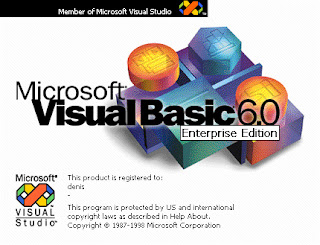 Bahasa Basic pada dasarnya adalah bahasa yang mudah dimengerti sehingga pemrograman di dalam bahasa Basic dapat dengan mudah dilakukan meskipun oleh orang yang baru belajar membuat program. Hal ini lebih mudah lagi setelah hadirnya Microsoft Visual Basic, yang dibangun dari ide untuk membuat bahasa yang sederhana dan mudah dalam pembuatan scriptnya (simple scripting language) untuk graphic user interface yang dikembangkan dalam sistem operasi Microsoft Windows. Visual Basic merupakan bahasa pemrograman yang sangat mudah dipelajari, dengan teknik pemrograman visual yang memungkinkan penggunanya untuk berkreasi lebih baik dalam menghasilkan suatu program aplikasi. Ini terlihat dari dasar pembuatan dalam visual basic adalah FORM, dimana pengguna dapat mengatur tampilan form kemudian dijalankan dalam script yang sangat mudah. Ledakan pemakaian Visual Basic ditandai dengan kemampuan Visual Basic untuk dapat berinteraksi dengan aplikasi lain di dalam sistem operasi Windows dengan komponen ActiveX Control. Dengan komponen ini memungkinkan penguna untuk memanggil dan menggunakan semua model data yang ada di dalam system operasi windows. Hal ini juga ditunjang dengan teknik pemrograman di dalam Visual Basic yang mengadopsi dua macam jenis pemrograman yaitu Pemrograman Visual dan Object Oriented Programming (OOP). Visual Basic 6.0 sebetulnya perkembangan dari versi sebelumnya dengan beberapa penambahan komponen yang sedang tren saat ini, seperti kemampuan pemrograman internet dengan DHTML (Dynamic HyperText Mark Language), dan beberapa penambahan fitur database dan multimedia yang semakin baik. Sampai saat buku ini ditulis bisa dikatakan bahwa Visual Basic 6.0 masih merupakan pilih pertama di dalam membuat program aplikasi yang ada di pasar perangkat lunak nasional. Hal ini disebabkan oleh kemudahan dalam melakukan proses development dari aplikasi yang dibuat.
Bahasa Basic pada dasarnya adalah bahasa yang mudah dimengerti sehingga pemrograman di dalam bahasa Basic dapat dengan mudah dilakukan meskipun oleh orang yang baru belajar membuat program. Hal ini lebih mudah lagi setelah hadirnya Microsoft Visual Basic, yang dibangun dari ide untuk membuat bahasa yang sederhana dan mudah dalam pembuatan scriptnya (simple scripting language) untuk graphic user interface yang dikembangkan dalam sistem operasi Microsoft Windows. Visual Basic merupakan bahasa pemrograman yang sangat mudah dipelajari, dengan teknik pemrograman visual yang memungkinkan penggunanya untuk berkreasi lebih baik dalam menghasilkan suatu program aplikasi. Ini terlihat dari dasar pembuatan dalam visual basic adalah FORM, dimana pengguna dapat mengatur tampilan form kemudian dijalankan dalam script yang sangat mudah. Ledakan pemakaian Visual Basic ditandai dengan kemampuan Visual Basic untuk dapat berinteraksi dengan aplikasi lain di dalam sistem operasi Windows dengan komponen ActiveX Control. Dengan komponen ini memungkinkan penguna untuk memanggil dan menggunakan semua model data yang ada di dalam system operasi windows. Hal ini juga ditunjang dengan teknik pemrograman di dalam Visual Basic yang mengadopsi dua macam jenis pemrograman yaitu Pemrograman Visual dan Object Oriented Programming (OOP). Visual Basic 6.0 sebetulnya perkembangan dari versi sebelumnya dengan beberapa penambahan komponen yang sedang tren saat ini, seperti kemampuan pemrograman internet dengan DHTML (Dynamic HyperText Mark Language), dan beberapa penambahan fitur database dan multimedia yang semakin baik. Sampai saat buku ini ditulis bisa dikatakan bahwa Visual Basic 6.0 masih merupakan pilih pertama di dalam membuat program aplikasi yang ada di pasar perangkat lunak nasional. Hal ini disebabkan oleh kemudahan dalam melakukan proses development dari aplikasi yang dibuat.
Langganan:
Komentar (Atom)







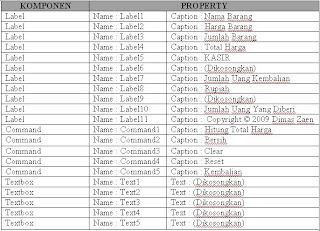














Other